Пригласить кандидата на собеседование можно двумя способами:
- Из раздела «Кандидаты»:
- Найдите нужного кандидата с помощью поиска и фильтров.
- В его карточке нажмите кнопку «Создать событие» (она может быть в ряду основных кнопок или во вкладке «Ещё»).
- Из раздела «Календарь»:
- Нажмите кнопку «Создать событие» в правом верхнем углу.
После этого откроется шаблон приглашения. Подробнее о том, как пригласить кандидата, читайте здесь.
Настройка и сохранение часового пояса
- По умолчанию в форме установлен пояс (UTC+03:00) Москва, Санкт-Петербург.
- Вы можете выбрать любой другой пояс из выпадающего списка и нажать «Применить».
- Ваш выбор сохраняется на устройстве, и при следующем создании события будет подставляться автоматически.
- При входе в Talantix с нового устройства настройка сбросится на пояс (UTC+03:00) Москва, Санкт-Петербург по умолчанию. Его нужно будет настроить заново, и новый выбор сохранится уже для этого устройства.
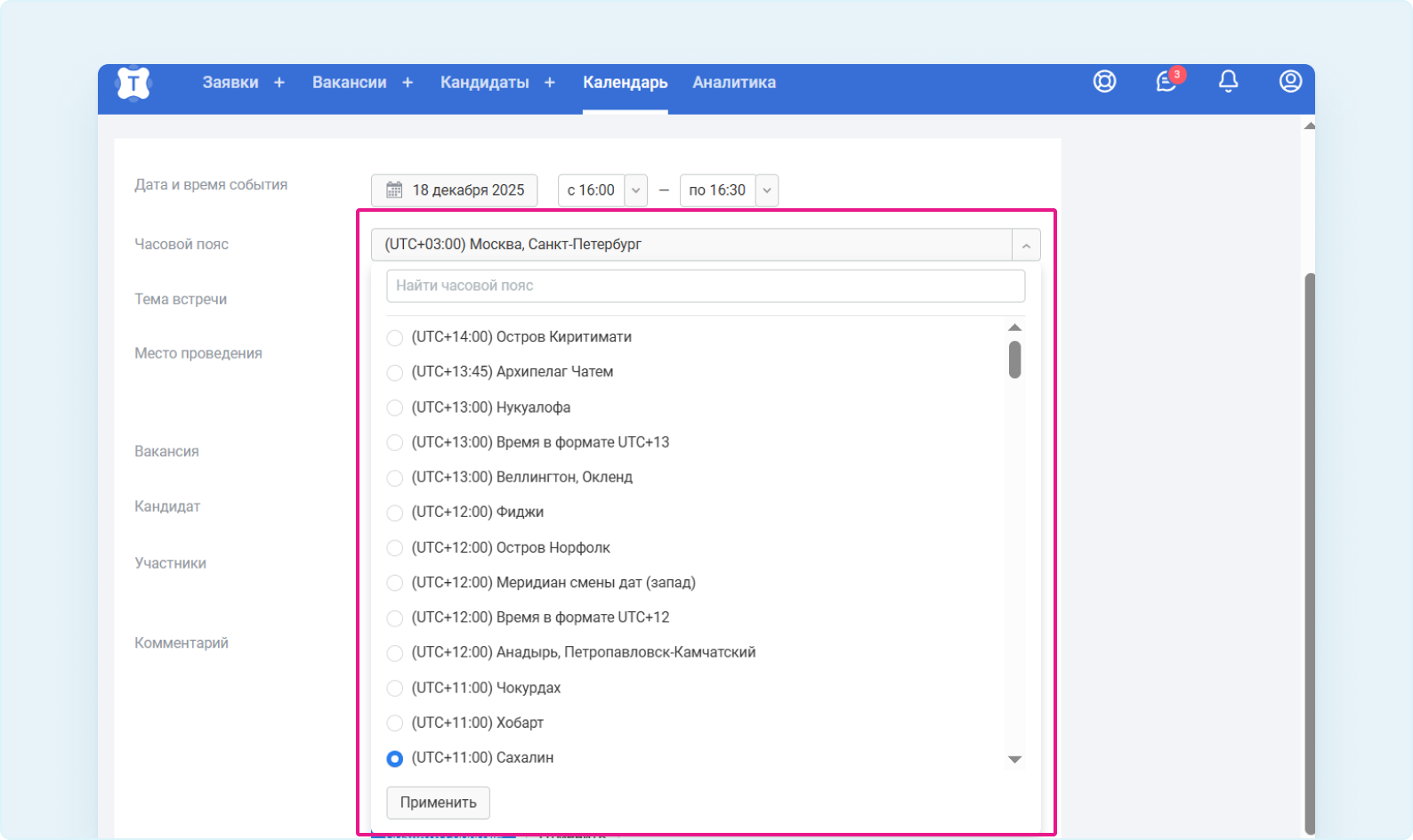
Как время отображается в разных местах
Важно понимать, что время встречи может по-разному отображаться в системах:
| Где отображается время? | По какому часовому поясу? |
|---|---|
| В календаре рекрутера внутри Talantix | Часовой пояс, указанный на устройстве рекрутера. |
| Во внешнем календаре (Google, Outlook и др.), подключённом к Talantix | Часовой пояс, заданный в настройках этого внешнего календаря. |
| В приглашении, которое получает кандидат по email | Тот часовой пояс, который указан при создании события в Talantix. |
